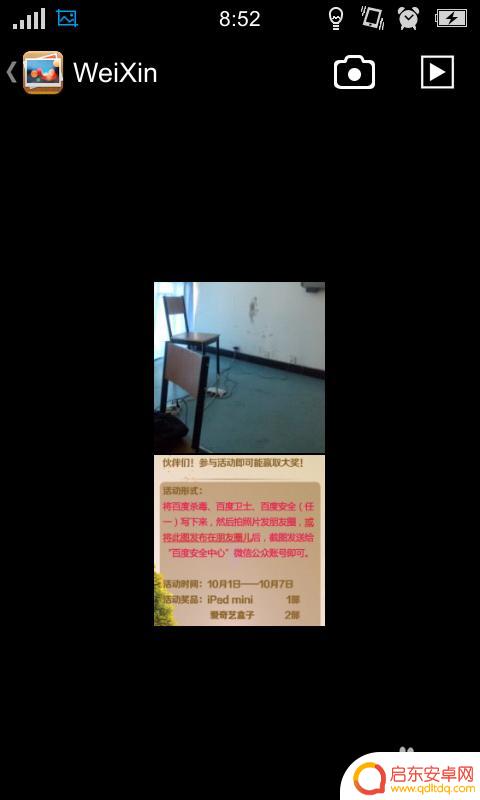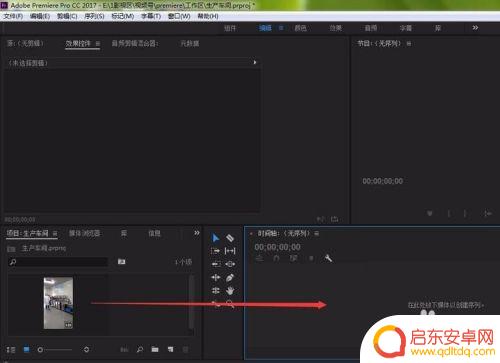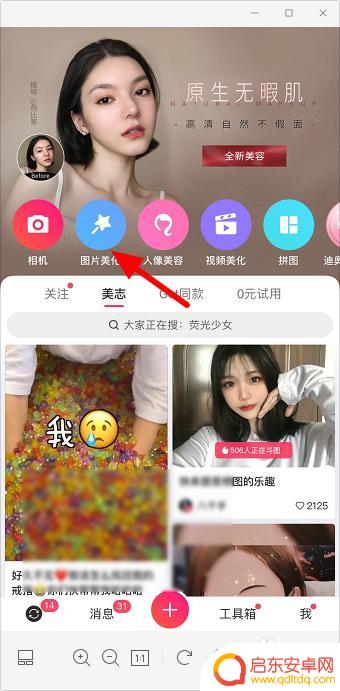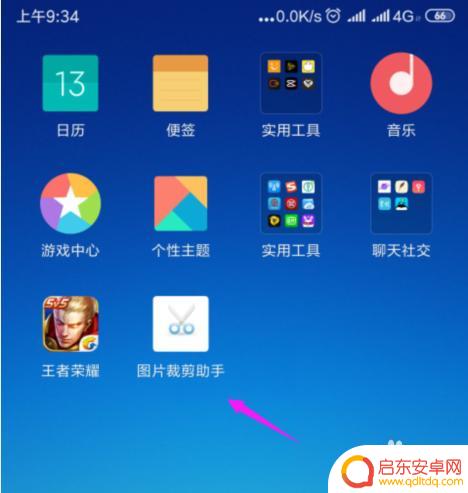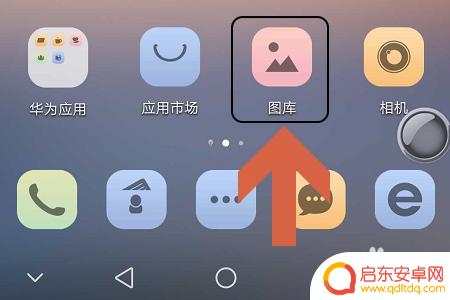荣耀手机如何裁剪图片大小 华为手机图片裁剪教程
在如今的社交媒体时代,拍照已经成为了人们日常生活中不可或缺的一部分,而对于拍照爱好者来说,裁剪图片大小是一个非常重要的技巧。荣耀手机作为华为旗下的品牌,其强大的拍照功能和智能裁剪技术备受用户称赞。通过荣耀手机的图片裁剪教程,用户可以轻松地将照片按照自己的需求进行裁剪,去除多余的部分,突出主题使图片更加美观与精致。无论是分享到社交平台还是保存为个人收藏,荣耀手机的裁剪功能都能让用户轻松拥有令人满意的照片效果。
华为手机图片裁剪教程
具体步骤:
1.打开手机端图库,然后选择图片打开
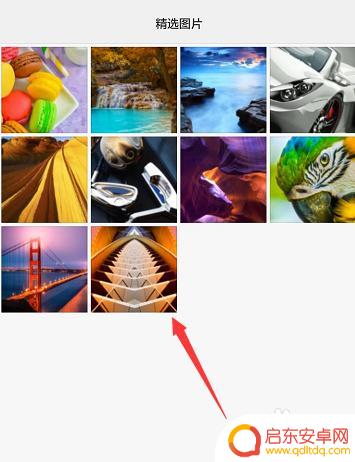
2.选择好图片后,选择下方栏中的编辑选项,如图所示
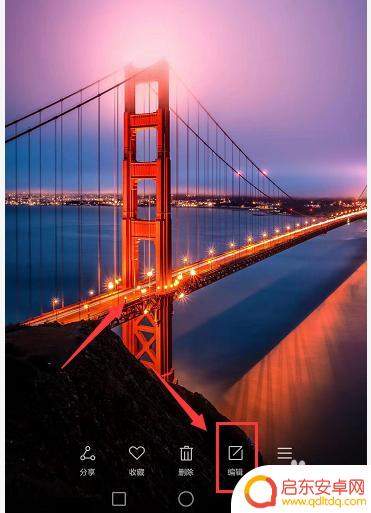
3.继续选择属性栏中的裁剪命令
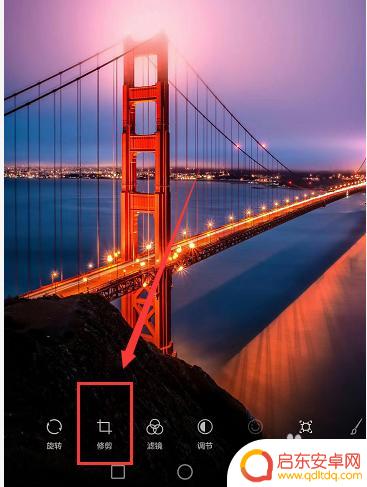
4.选择裁剪后,在图片上就会出现调节边框
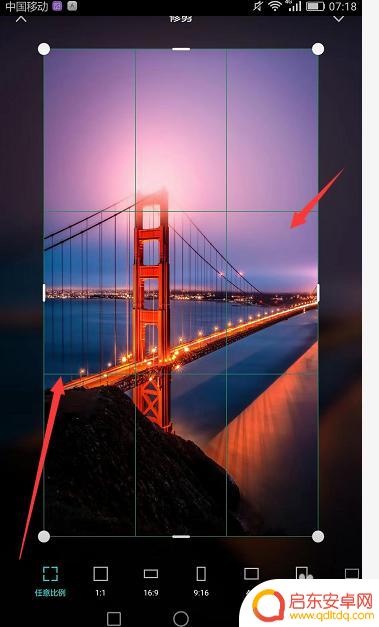
5.在任意比例选项下,可以任意调整上下左右的调整边框来更改裁剪区域
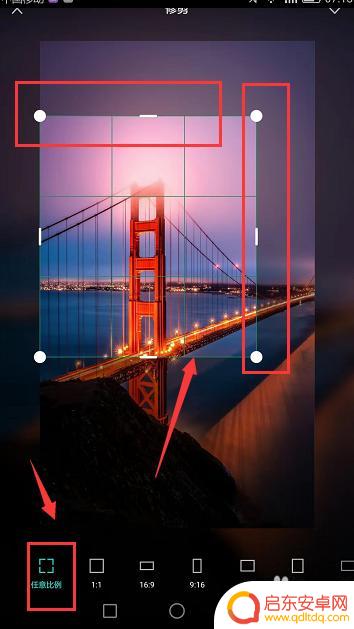
6.在右侧的比例选项栏下,当选择其中一种比例后。再调节图片时只会以当前 选中比例裁剪。
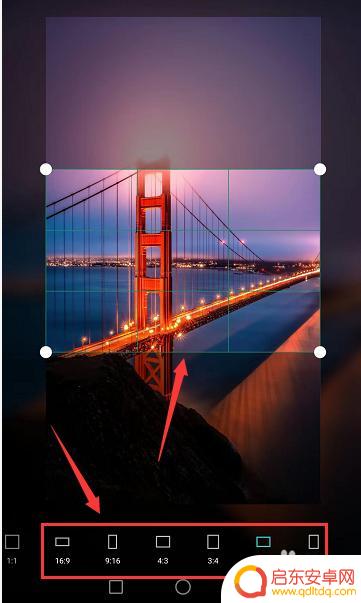
7.总结:
1.打开图库,选择图片
2.选择底部栏中的编辑菜单
3.
选择其中的裁剪选项
4.选择裁剪命令后,在图片上会出现调节边框
5.自由模式下,可以对图片任意裁剪
6.比例模式下,只能以比例方式裁剪。
以上就是荣耀手机如何裁剪图片大小的全部内容,如果遇到这种情况,你可以按照以上操作进行解决,非常简单快速,一步到位。
相关教程
-
在手机上怎么裁剪图片 手机照片裁剪教程
在手机上裁剪图片是我们日常生活中经常需要用到的技巧,无论是想要将照片中多余的部分去掉,还是想要调整图片的尺寸和比例,都可以通过手机上的裁剪功能来实现。在手机上裁剪图片并不复杂,...
-
手机录屏如何裁剪大小图片 手机短视频剪裁画面尺寸技巧
手机录屏已经成为我们记录生活点滴、分享精彩时刻的重要方式,有时候我们拍摄的视频或截取的画面并不完美,需要进行裁剪和调整尺寸。对于手机录屏如何裁剪大小图片和手机短视频剪裁画面尺寸...
-
如何手机自由裁剪图片 手机美图秀秀图片自由裁剪步骤
在日常生活中,我们经常需要对手机中的图片进行裁剪,以获得更加理想的效果,而手机美图秀秀提供了一个非常方便的图片自由裁剪功能,让我们可以轻松地对图片进行裁剪和编辑。通过简单的几个...
-
手机图片不裁剪怎么变尺寸 不裁剪的情况下调整图片大小
在使用手机拍摄照片时,有时候我们希望调整图片的尺寸而又不想裁剪图片,这种情况下,我们可以通过一些工具或软件来实现图片大小的调整,例如调整像素或比例来改变图片的大小,从而保持原有...
-
如何用手机裁剪图片轮廓 如何在手机上快速裁剪图片
在如今的数字时代,手机已经成为我们生活中不可或缺的工具之一,而在日常使用手机时,我们常常需要对图片进行裁剪,以满足不同需求。但是对于许多人来说,如何在手机上快速而准确地裁剪图片...
-
手机如何裁剪图片大小 手机图片尺寸调整技巧
在日常生活中,我们经常需要用手机拍摄照片,并且需要对这些照片进行裁剪和调整尺寸,许多人并不清楚如何使用手机来裁剪图片大小和调整尺寸。在这篇文章中我们将介绍一些手机图片尺寸调整的...
-
手机access怎么使用 手机怎么使用access
随着科技的不断发展,手机已经成为我们日常生活中必不可少的一部分,而手机access作为一种便捷的工具,更是受到了越来越多人的青睐。手机access怎么使用呢?如何让我们的手机更...
-
手机如何接上蓝牙耳机 蓝牙耳机与手机配对步骤
随着技术的不断升级,蓝牙耳机已经成为了我们生活中不可或缺的配件之一,对于初次使用蓝牙耳机的人来说,如何将蓝牙耳机与手机配对成了一个让人头疼的问题。事实上只要按照简单的步骤进行操...
-
华为手机小灯泡怎么关闭 华为手机桌面滑动时的灯泡怎么关掉
华为手机的小灯泡功能是一项非常实用的功能,它可以在我们使用手机时提供方便,在一些场景下,比如我们在晚上使用手机时,小灯泡可能会对我们的视觉造成一定的干扰。如何关闭华为手机的小灯...
-
苹果手机微信按住怎么设置 苹果手机微信语音话没说完就发出怎么办
在使用苹果手机微信时,有时候我们可能会遇到一些问题,比如在语音聊天时话没说完就不小心发出去了,这时候该怎么办呢?苹果手机微信提供了很方便的设置功能,可以帮助我们解决这个问题,下...